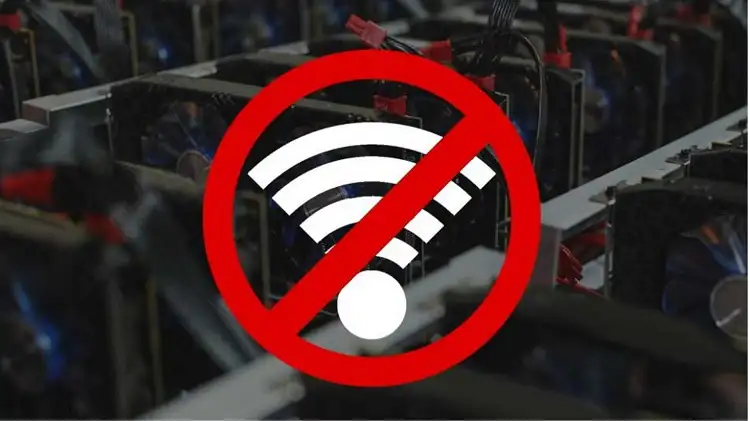RiauOnline.id, Internet — Penggunaan wifi saat ini memang sangat pesat. Hal ini bertujuan untuk mempermudah kita dalam melakukan berbagai urusan.
Tetapi sayangnya, pasti ada-ada saja orang lain yang dengan sembarangan menggunakan wifi tanpa izin dari kamu.
Nah, mematikan wifi orang lain dari pc melalui Huawei, bisa kamu lakukan dengan mudah. Kamu jadi dapat mengatur siapa saja yang boleh menggunakan wifi kamu.
Semakin banyak perangkat yang terhubung ke wifi kamu akan menjadikan aktivitas berselancar kamu di internet terganggu. Terlebih jika kamu sedang ada kepentingan sedang mendesak.
Pada dasarnya, sudah tersedia banyak aplikasi yang bisa membantu kamu untuk mengontrol para pengguna wifi kamu.
Akan tetapi, biasanya penggunaannya masih terlalu ribet dan kamu butuh mengunduh aplikasi terlebih dahulu.
Apalagi jika kamu ingin menggunakan semua fitur, kamu harus membayar lisensi terlebih dahulu. Untuk lebih jelasnya, simak artikel berikut hingga selesai!
Daftar Isi
Mematikan Wifi Orang Lain dari PC Melalui Huawei

Sejatinya modem wifi Huawei sudah menyediakan fitur supaya bisa melihat siapa saja penggunanya.
Tidak hanya itu, modem ini juga bisa mengatur siapa saja yang bisa connect dengannya. Itu berarti kamu bisa membatasi penggunanya sesuai keinginan.
Untuk pengatur penggunaannya, kamu dapat mengikuti langkah-langkah berikut ini:
1. Login ke Modem Huawei Kamu dengan Internet
Untuk langkah awal, kamu harus membuka browser pada PC kamu, lalu masukkan IP modem default “192.168.100.1”. Apabila sudah, silakan tekan enter dan login.
2. Masuk ke Menu Advanced
Saat login kamu sudah berhasil, tahap selanjutnya adalah pilih menu Advanced, dan pilih Security.
3. Blokir Pengguna Lain
Saat kamu sudah meng-klik opsi Security, maka akan ada banyak opsi lain. Silakan pilih Wi-Fi MAC Filtering, fungsinya adalah untuk membatasi siapa saja pengguna wifi yang kamu izinkan.
4. Tulis MAC Address Perangkat yang Ingin Kamu Batasi
Jika sudah memasuki opsi Wi-Fi MAC Filtering, silakan klik tombol New, dan tuliskan MAC Address pengguna yang ingin kamu blokir.
Kamu harus sudah mengetahui alamat MAC pengguna. Apabila belum, simak langkah-langkah berikut ini.
Jika kamu sudah menuliskan alamat MAC pengguna, klik Apply untuk memblokir pengguna Wi-Fi kamu.
5. Selesai
Jika sudah meng-apply, pengguna tersebut tidak akan bisa lagi menggunakan akses wifi modem kamu. Kamu bisa melihatnya dalam daftar yang terblokir.
Cara Mengetahui MAC Address Pengguna Lain dari Modem Huawei

Apabila kamu ingin membatasi pengguna wifi kamu, maka kamu harus mengikuti langkah-langkah yang telah admin sebutkan sebelumnya.
Kamu juga perlu memasukkan alamat MAC pengguna yang ingin kamu blokir.
Nah, langkah yang harus kamu lakukan apabila kamu belum mengetahui alamat MAC pengguna wifi kamu, maka kamu harus mengikuti langkah-langkah berikut ini:
- Login ke Modem Wifi Huawei Kamu
Kamu harus login dulu ke modem wifi Huawei kamu. Apabila sudah, pada sebelah kanan Home Page, kamu akan menemukan informasi mengenai modem wifi. Lalu klik Wi-Fi devices. - Klik Menu Details
Kamu akan menemukan pilihan-pilihan perangkat yang menggunakan akses wifi kamu. Silakan pilih salah satu, lalu klik tombol Details. Kamu dapat melihat informasi mengenai perangkat yang kamu cari, ada pilihan Host Name, Device Type, IP Address dan MAC Address. Nah, MAC Address tersebut adalah alamat yang kamu cari.
Apabila kamu menggunakan modem jenis lain, mungkin masih bisa mencoba menggunakan langkah-langkah tersebut, yang pasti memiliki sedikit perbedaan pada tampilannya saja.
Nah, untuk lebih simpelnya lagi, kamu dapat mengubah secara rutin password wifi kamu apabila kamu rasa sudah banyak orang yang tahu password kamu, atau bisa kamu ubah setiap 20 hari sekali.
Akhir Kata
Demikianlah penjelasan singkat dari admin terkait cara mematikan wifi orang lain dari Pc melalui Huawei yang bisa kamu coba.
Semoga informasi ini bermanfaat dan bisa menjadi referensi buat kamu ya. Selamat mencoba!
Baca juga artikel berikut sebagai informasi tambahan:
- Cara Perbaiki Flashdisk Secara Online dengan Mudah
- Cara Setting Router TP-Link TL-WA830RE, Akses Internet Lebih Cepat Lho!
- Kode Rahasia! Cara Setting Token Listrik Biar Lebih Hemat
- Cara Transfer Saldo GoPay ke Rekening Bank Biasa, Mudah Banget Kok!
- 8 Cara Koneksi Wifi Printer Canon MX497, Bisa Print Via HP Kamu Lho!
- Cara Tarik Tunai GoPay di ATM BCA Tanpa Kartu, Gratis Biaya Admin Lho!
- Cara Setting Modem Indihome, Internet No Lelet!
- Panduan Cara Setting TP-Link WR740n, Mudah dan Lengkap
- Cara Reset Hp Asus yang Benar, Cepat dan Nggak Ribet Lho!
- Aplikasi Edit Foto Instagram Agar Feed Kamu Lebih Menarik